Mis on 3D-modelleerimine?

3D on 3-dimensiooni lühend. Uuri, kuidas 3D-modelleerimine aitab luua visuaalseid ja funktsionaalseid mudeleid igas valdkonnas.
Teie Maci ja veebi kasutamise tõeline jõud seisneb veebisaitide otsimises ja leidmises, mille aadressi te ei tea. Ükskõik, kas soovite leida konkreetse ettevõtte või inimese veebisaiti või üldisemat teavet mõne teema kohta, on vastused teie käeulatuses.
Sisestage lihtsalt sõna või fraas, mis kirjeldab soovitud teavet, vajutage Return ja kuvatakse seotud veebiotsingu tulemuste loend ( tabamused või lingid ), mis pakuvad tõenäoliselt rohkem, kui olete kunagi oma otsingu teema kohta tahtnud teada.
Kui soovite veebist midagi leida, läbite tavaliselt otsingumootori, mis on telgitagune tehnoloogia, mida kasutavad spetsiaalsed veebisaidid, mis võivad teie sisestatud sõna või fraasi põhjal otsida teisi veebisaite ja nendes sisalduvat teavet. .
Google on ilmselt kõige tuntum otsingumootor (ja on Safari vaikeotsingumootor), kuid teiste hulgas on Yahoo! ja Bing, mille saate määrata vaikeotsingumootoriks. Siit saate teada, kuidas kasutada Safarit otsingumootoritele juurdepääsuks ja seejärel mootori käivitamiseks, um, ee, otsing:
Safari käivitamiseks klõpsake dokis või käivitusplaadil Safari ikooni.
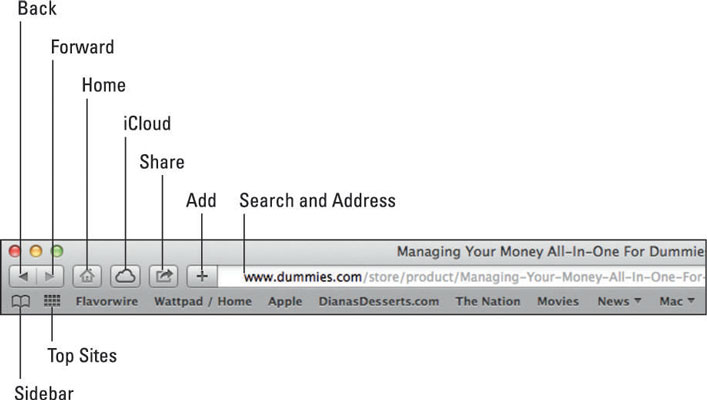
Klõpsake väljal Otsing ja aadress, sisestage sõna või fraas ja seejärel vajutage Return.
Safari aken kuvab teie otsingumootori leitud linkide veebilehe, nagu näidatud.
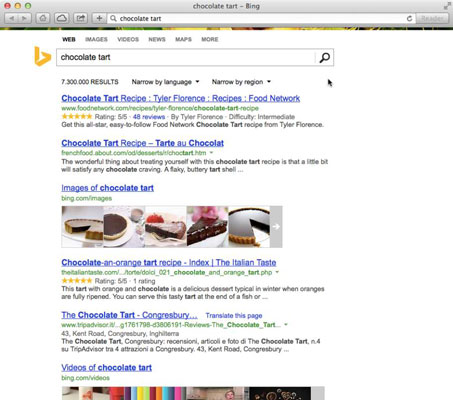
Klõpsake veebisaiti, mida soovite külastada, või klõpsake ühte tulemuste veebilehe ülaosas asuvatest nuppudest, et näha tulemusi muud tüüpi meedias, nagu pildid, videod, ostud, uudised või kaardid. Kõigi valikute nägemiseks klõpsake nuppu Veel.
Kui soovite üle minna Yahoo! või Bing, tehke järgmist.
Valige Safari → Eelistused ja seejärel klõpsake vahekaarti Üldine.
Klõpsake vaikeotsingumootori kõrval olevat hüpikmenüüd ja valige Yahoo! või Bing.
Klõpsake nuppu Sule eelistuste akna vasakus ülanurgas.
Kui otsite veebisaite ja ekslete mööda pimedaid teid, kuna veebilehed, millele navigeerite, pole see, mida otsite, naaske otsingutulemuste juurde ja alustage otsast peale. Valige Ajalugu → Otsingutulemuste SnapBack ja tulemused asendavad kohe mis tahes lehe, mida vaatasite.
Arvestades miljardeid veebisaite veebis, võib teie otsing anda täpsemaid tulemusi, kui määratlete oma otsinguterminid paremini. Siin on mõned viisid, kuidas saate oma otsingutermineid määrata.
Kasutage fraasi ümber jutumärke, et leida sõnad täpselt nii, nagu need tippisite. Näiteks kui sisestate otsinguväljale John Quincy Adams , sisaldab teie tulemus viiteid John Smithi ja Jane Adamsi kohta Quincys , Massachusettsis, samuti viiteid endisele presidendile. Kui sisestate "John Quincy Adams" , sisaldavad teie otsingutulemused ainult veebisaite, mis sisaldavad teie sisestatud nime.
Kasutage Boole'i toiminguid ilma jutumärkideta, näiteks tippige John JA Quincy JA Adams .
Piirake oma otsing konkreetse veebisaidiga, lisades saidi: domeen. Näiteks kui soovite Valge Maja veebisaidilt viiteid John Quincy Adamsile, tippige "John Quincy Adams" site:whitehouse.gov .
Teatud levinud kasutusviiside välistamiseks asetage välistatava sõna ette sidekriips.
Ärge muretsege väikeste artiklite ja eessõnade kasutamise pärast, nagu a, the, of, about; või suurtähti kasutades.
Kontrolli õigekirja. Kui sisestate sõna või fraasi valesti, võib otsingumootor pakkuda õigekirjasoovitusi ja otsida veebisaite, mis sisaldavad seda valesti kirjutatud sõna või fraasi, kuid tõenäoliselt pole see veebisait, mida te tegelikult näha soovite.
Iga kord, kui sisestate otsingu tekstiväljale sõna või fraasi, salvestab Safari (ja enamik teisi brausereid) viimased kümme sõna või fraasi, mida otsisite. Sama sõna või fraasi hiljem otsimiseks klõpsake rippmenüü kuvamiseks lihtsalt otsingu tekstikasti vasakus servas kuvatavat allanoolt. Seejärel klõpsake uuesti sõnal või fraasil, mida soovite otsida.
3D on 3-dimensiooni lühend. Uuri, kuidas 3D-modelleerimine aitab luua visuaalseid ja funktsionaalseid mudeleid igas valdkonnas.
Lõikepilt on eeljoonistatud üldine kunstiteos ja Microsoft pakub oma Office'i toodetega tasuta palju lõikepildifaile. Saate sisestada oma PowerPointi slaidipaigutusse lõikepilte. Lihtsaim viis lõikepildi sisestamiseks on kasutada slaidipaigutamisel üht kohatäitjat: kuvage lõikepilte sisaldav slaid […]
Täitevärv (mida nimetatakse ka varjutamiseks) on värv või muster, mis täidab ühe või mitme Exceli töölehe lahtri tausta. Varjutuse rakendamine võib aidata lugejal kogu lehel teavet jälgida ning lisada töölehel värvi ja visuaalset huvi. Teatud tüüpi tabelites, näiteks tšekiraamatute registris, […]
Kõige lihtsamal tasandil ACTi peamine eesmärk! on koht, kuhu salvestada kõik kontaktid, kellega igapäevaselt suhtlete. Saate kõiki oma kontakte lisada ja muuta kontaktandmete aknas, kuna see sisaldab kogu teavet, mis puudutab ühte konkreetset kirjet ja […]
Kasutage seda petulehte, et otse Discordi kasutama hakata. Avastage kasulikke Discordi roboteid, rakendusi, mida saate integreerida, ja näpunäiteid külaliste intervjueerimiseks.
OpenOffice.org kontorikomplektis on palju tööriistu, mis muudavad tööelu lihtsamaks. Kui töötate saidil OpenOffice.org, tutvuge funktsioonide tööriistariba (mis näeb kõigis rakendustes üsna ühesugune välja) ja peamiste tööriistariba nuppudega, et saada abi põhikäskudega enamiku toimingute jaoks.
Alan Turingi Bombe masin ei olnud tehisintellekti (AI) vorm. Tegelikult pole see isegi päris arvuti. See purustas Enigma krüptograafilised sõnumid ja see on kõik. Siiski pakkus see Turingile mõtlemisainet, mis viis lõpuks artiklini "Arvutusmasinad ja intelligentsus". mille ta avaldas 1950. aastatel ja kirjeldab […]
Modulaarse süsteemi loomise võimalusel on olulisi eeliseid, eriti ettevõtluses. Üksikute komponentide eemaldamise ja asendamise võimalus hoiab kulud madalal, võimaldades samal ajal järk-järgult parandada nii kiirust kui ka tõhusust. Samas nagu enamiku asjadega, tasuta lõunasööki pole olemas. Von Neumanni arhitektuuri pakutav modulaarsus sisaldab mõningaid […]
Kui sa peaksid QuarkXPressi kohta välja valima kümme kergesti unustatavat, kuid ülikasulikku asja, siis järgmises loendis, hea lugeja, oleksid just need. Namaste. Rääkige oma kommertsprinteriga Kõik prindiprojektid algavad ja lõpevad printeriga. Seda seetõttu, et ainult printerid teavad oma piiranguid ja tuhandeid viise, kuidas projekt võib olla […]
Bitcoini kõige olulisem aspekt võib olla selle kontseptsioon. Bitcoini lõi arendaja Satoshi Nakamoto. Selle asemel, et püüda välja töötada täiesti uus makseviis, et kaotada viis, kuidas me kõik veebis asjade eest maksame, nägi Satoshi olemasolevates maksesüsteemides teatud probleeme ja soovis nendega tegeleda. Mõiste […]



